用PS将暗色美女的皮肤美白处理教程(2)
- 2021-06-13 08:12
- 来源/作者:今日人像/徐如旭
- 己被围观 次
5:打开 选择-色彩范围-高光 选出照片的高光区域。 6:选出照片的高光区域后新建一层填充灰蓝色透明度设为28%。 7:可选颜色中勾选中性色做调整。 8:
5:打开 选择-色彩范围-高光 选出照片的高光区域。
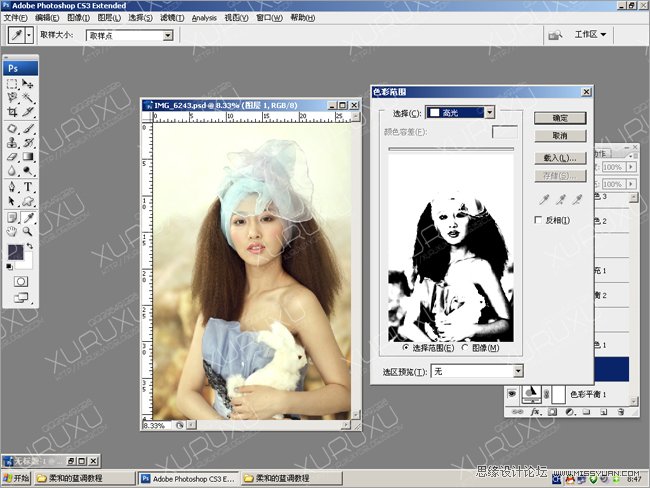
6:选出照片的高光区域后新建一层填充灰蓝色透明度设为28%。
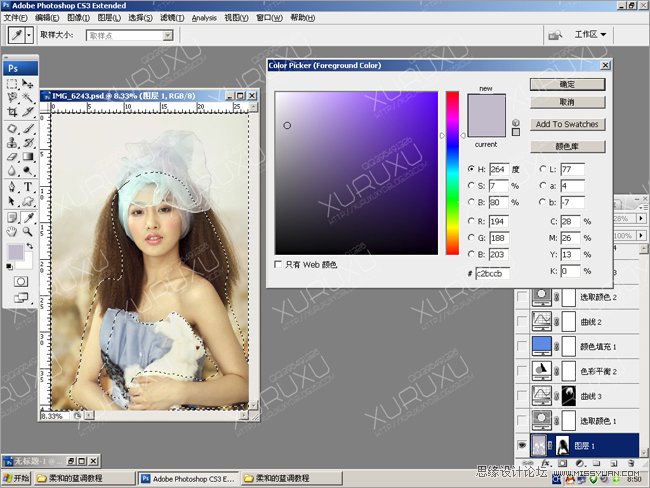
7:"可选颜色"中勾选中性色做调整。

8:选中小姐头上的包纱用“曲线”压暗使其不会太轻浮。
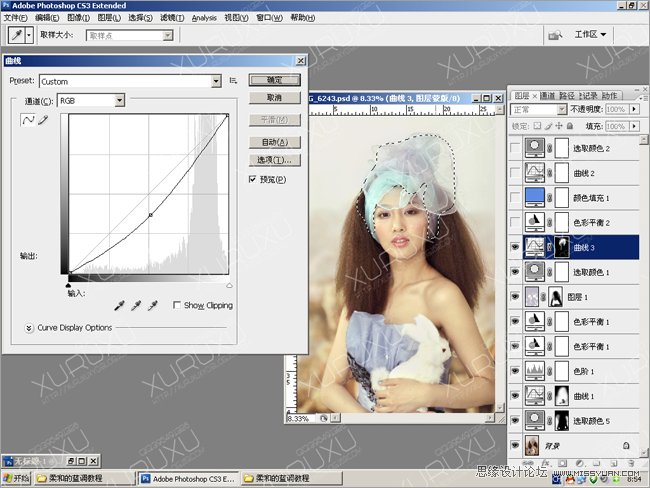
9:用“色彩平衡”调整整体色彩。

10:新建“颜色填充”层填充蓝色,模式为“强光”透明度降为14%,使照片整偏蓝。
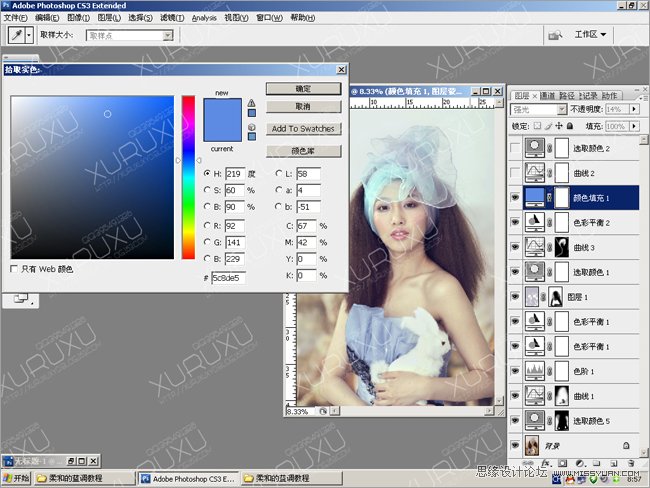
(责任编辑:极限)
*PSjia.COM 倾力出品,转载请注明来自PS家园网(www.psjia.com)
标签(TAG) 皮肤美白教程
上一篇:PS制作个性十足的火焰人像教程




